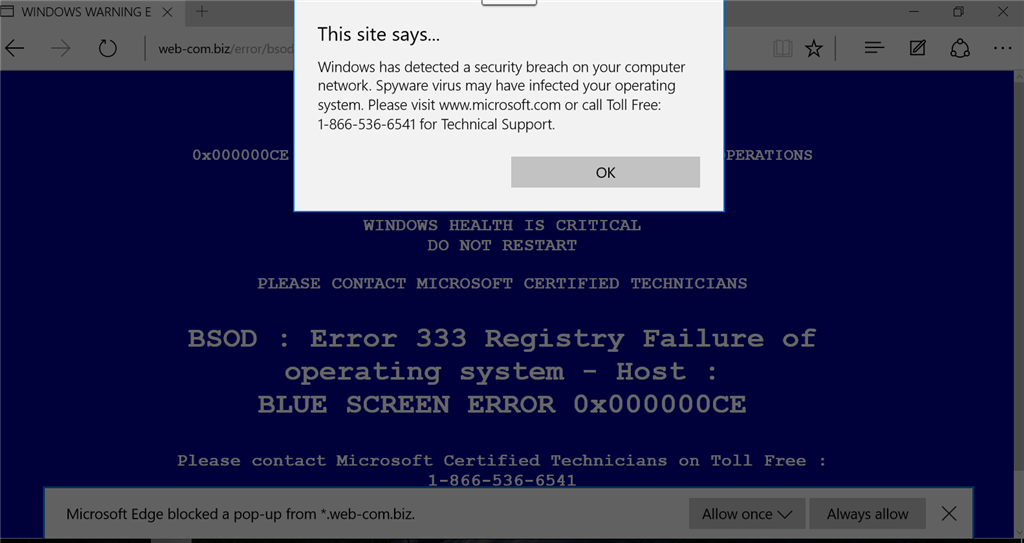Supprimez le faux avertissement de virus de Microsoft Edge: si vous voyez une fenêtre contextuelle dans Microsoft indiquant "Votre ordinateur est infecté par un virus grave", ne paniquez pas car il s'agit d'un faux avertissement de virus et ne provient pas officiellement de Microsoft. Lorsque la fenêtre contextuelle apparaît, vous ne pourrez pas utiliser Edge car la fenêtre contextuelle est affichée en continu, le seul moyen de fermer le bord est d'utiliser le gestionnaire de tâches. Vous ne pourrez pas ouvrir les paramètres Microsoft Edge ou tout autre onglet car la fenêtre contextuelle réapparaît presque immédiatement après la réouverture d'Edge.
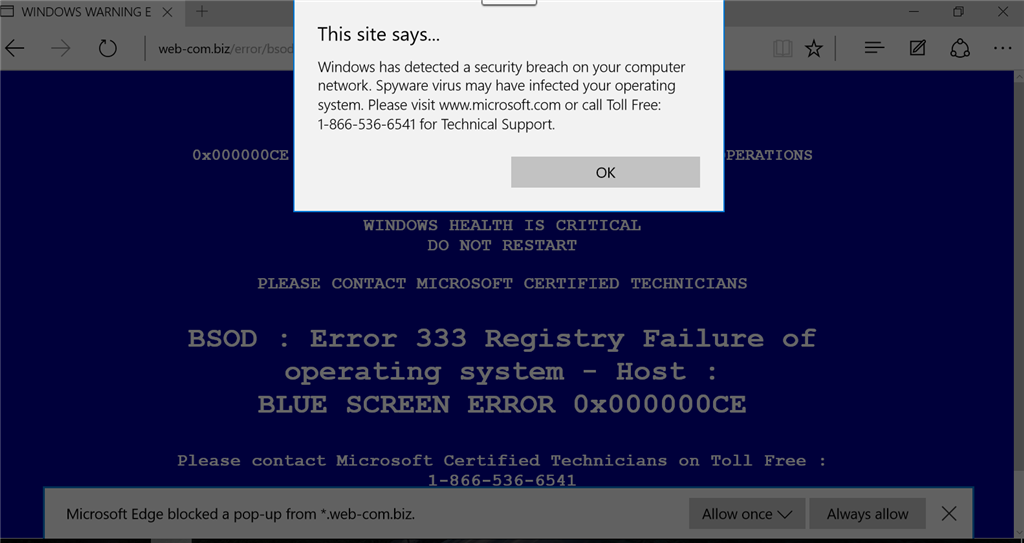
El principal problema de este mensaje de advertencia es que proporciona un número gratuito para que el Nom d'utilisateur llame para recibir apoyo. No caigas en la trampa, ya que no es oficialmente de Microsoft y probablemente es una estafa para obtener los datos de tu tarjeta de crédito o posiblemente cobrarte por arreglar los problemas. Los usuarios que han caído en esta estafa han reportado que han sido estafados por miles de dólares, así que ten cuidado con estas estafas.
Remarque: n'appelez jamais aucun numéro généré par les applications.
Bueno, este virus o malwares parece haber alterado la configuración de Microsoft Edge para mostrar esta ventana emergente, lo cual es algo extraño, ya que Microsoft Edge está incorporado en Windows 10, por lo que hay una grave laguna jurídica que Microsoft debería corregir lo antes posible. Ahora, sin perder tiempo, veamos cómo eliminar la falsa advertencia de virus de Microsoft Edge con la ayuda de la guía que aparece a continuación.
Supprimer le faux avertissement de virus de Microsoft Edge
Assurez-vous de créer un point de restauration en cas de problème.
Fermez d'abord Microsoft Edge en ouvrant le gestionnaire de tâches (appuyez sur Ctrl + Maj + Échap), puis cliquez avec le bouton droit sur Edge et sélectionnez Fin de tâche, puis suivez les méthodes suivantes.
Méthode 1: Exécutez CCleaner et Malwarebytes
1.Téléchargez et installez CCleaner et Malwarebytes.
2. Lancez Malwarebytes et laissez-le analyser votre système à la recherche de fichiers nuisibles.
3.Si un logiciel malveillant est détecté, il le supprimera automatiquement.
4.Lancez maintenant CCleaner et dans la section "Nettoyeur", dans l'onglet Windows, nous vous suggérons de cocher les sélections suivantes à nettoyer:
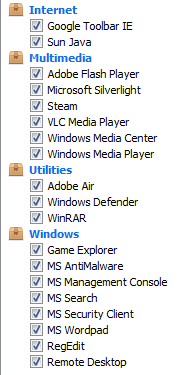
5.Une fois que vous vous êtes assuré que les points corrects sont vérifiés, cliquez simplement sur Exécuter Cleaner et laissez CCleaner suivre son cours.
6.Pour nettoyer votre système, sélectionnez l'onglet Registre et assurez-vous que ce qui suit est coché:
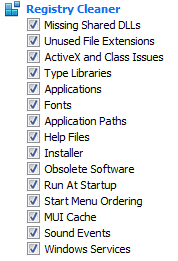
7.Sélectionnez Analyser par problème et autorisez CCleaner à le scanner, puis cliquez sur Résoudre les problèmes sélectionnés.
8.Lorsque CCleaner demande "Voulez-vous sauvegarder les modifications du registre?" sélectionnez Oui.
9.Une fois votre sauvegarde terminée, sélectionnez Résoudre tous les problèmes sélectionnés.
10.Redémarrez votre PC pour enregistrer les modifications.
Méthode 2: Exécutez AdwCleaner et HitmanPro
1.Descargue AdwCleaner desde este relier.
2.Double-cliquez sur le fichier que vous téléchargez pour exécuter AdwCleaner.
3.Cliquez maintenant sur Analyser pour qu'AdwCleaner analyse votre système.
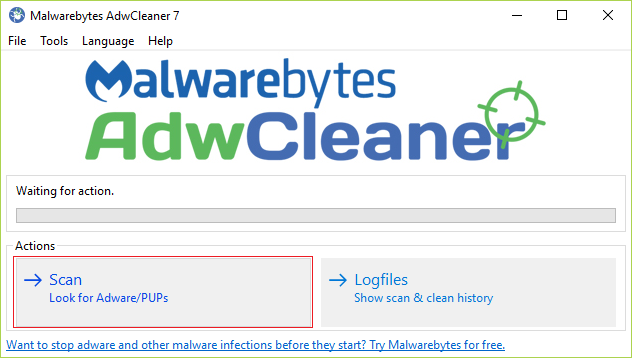
4.Si des fichiers malveillants sont détectés, assurez-vous de cliquer sur Nettoyer.
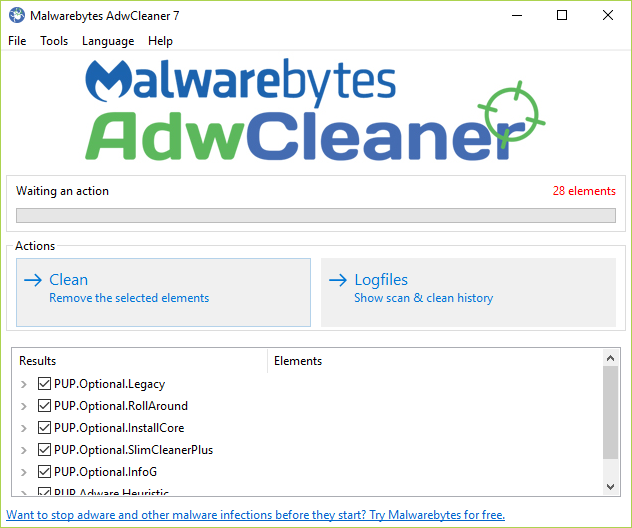
5.Maintenant, après avoir nettoyé tous les logiciels publicitaires indésirables, AdwCleaner vous demandera de redémarrer, alors cliquez sur OK pour redémarrer.
6. Voyez si vous pouvez supprimer l'avertissement de faux virus Microsoft Edge, sinon téléchargez et exécutez HitmanPro.
Méthode 3: effacer l'historique de Microsoft Edge
1.Ouvrez Microsoft Edge et cliquez sur les 3 points dans le coin supérieur droit et choisissez Paramètres.
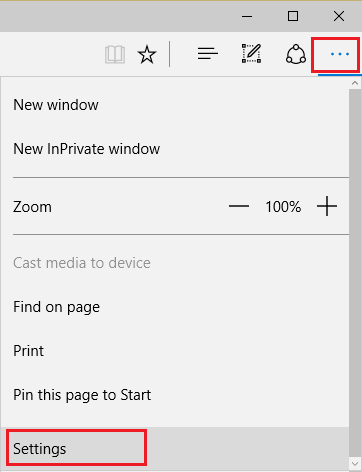
2.Faites défiler jusqu'à ce que vous trouviez «Effacer les données de navigation», puis cliquez sur le bouton Choisir ce que vous voulez effacer.
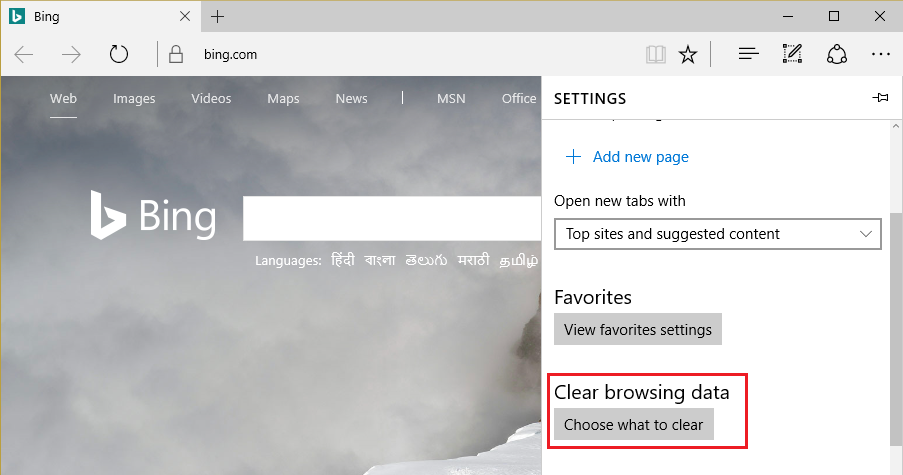
3.Sélectionnez tout et cliquez sur le bouton Supprimer.
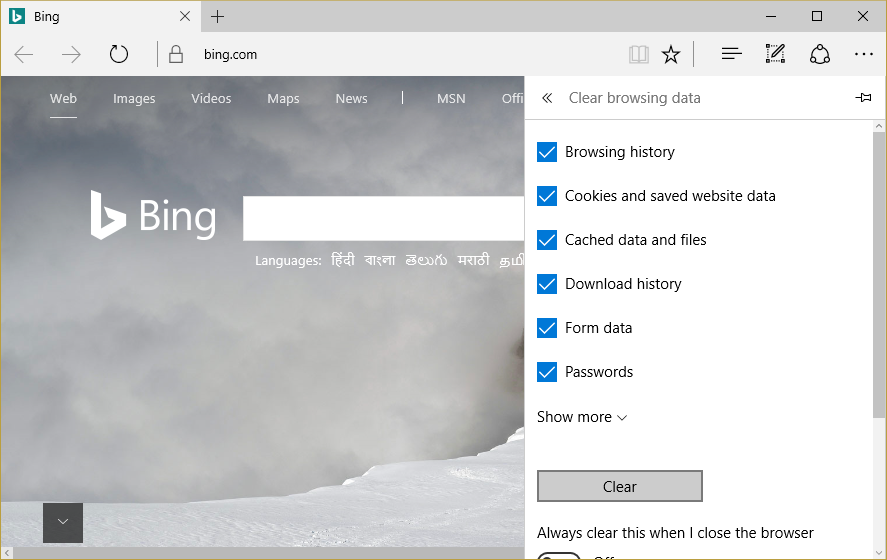
4.Espere a que el le navigateur borre todos los datos y reinicie Edge. Borrar la cache del navegador parece eliminar la advertencia de virus falso de Microsoft Edge, pero si este paso no ha sido útil, entonces intenta el siguiente método.
Méthode 4: redémarrer Microsoft Edge
1.Appuyez sur la touche Windows + R, puis tapez msconfig et appuyez sur Entrée pour ouvrir les paramètres du système.
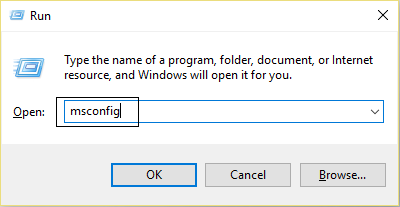
2. Passez à l'onglet de démarrage et cochez l'option de démarrage sécurisé.
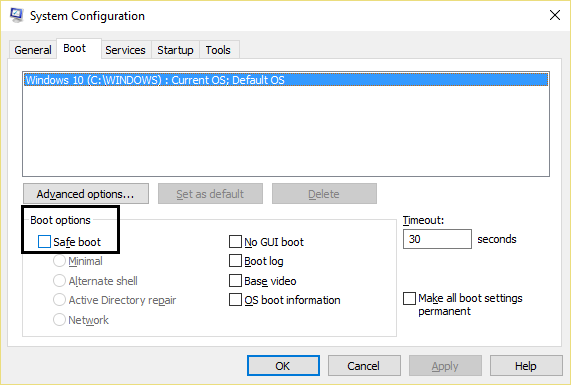
3. Cliquez sur Appliquer puis sur OK.
4.Redémarrez votre PC et le système démarrera automatiquement en mode sans échec.
5.Appuyez sur la touche Windows + R, puis tapez %localappdata% et appuyez sur Entrée.
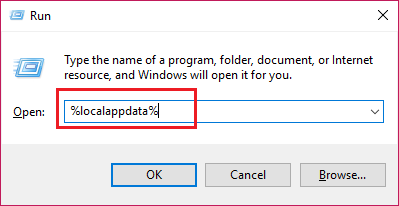
2.Double-cliquez sur Packages puis sur Microsoft.MicrosoftEdge_8wekyb3d8bbwe.
3.Vous pouvez également accéder directement à l'emplacement ci-dessus en appuyant sur la touche Windows + R, puis tapez ce qui suit et appuyez sur Entrée:
C: | Users%username%%AppDataNLocal_PackagesMicrosoft.MicrosoftEdge_8wekyb3d8bbwe
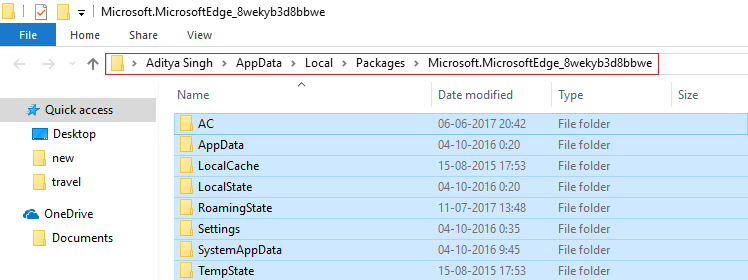
4. Supprimez tout ce qui se trouve dans ce dossier.
Nota: Si obtienes un error de acceso a la carpeta denegada, simplemente haz clic en Continuar. Haga clic con el botón derecho del ratón en la carpeta Microsoft.MicrosoftEdge_8wekyb3d8bbwe y desmarque la opción Sólo lectura. Haz clic en Aplicar y luego en Aceptar y vuelve a ver si puedes eliminar el Contenu de esta carpeta.
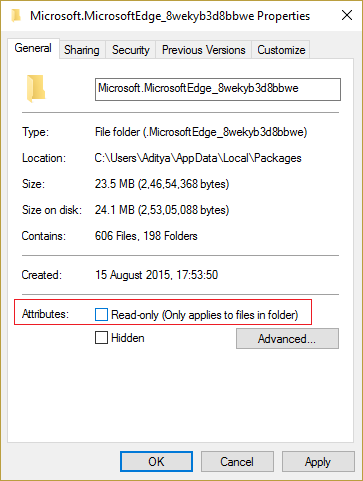
5.Appuyez sur la touche Windows + Q, tapez powerhell, cliquez avec le bouton droit sur Windows PowerShell et sélectionnez Exécuter en tant qu'administrateur.
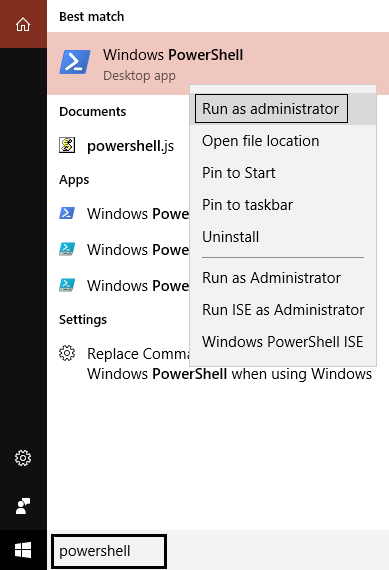
6. Tapez la commande suivante et appuyez sur Entrée:
Get-AppXPackage - AllUsers -Nom Microsoft.MicrosoftEdge | Foreach {Add-AppxPackage -DisableDevelopmentMode -Register «$ ($_.InstallLocation) AppXManifest.xml» -Verbose}
7. Cela réinstalle le navigateur Microsoft Edge. Redémarrez votre PC normalement et voyez si le problème est résolu ou non.
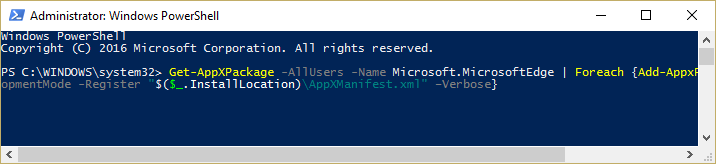
8.Ouvrez à nouveau les paramètres système et décochez l'option de démarrage sécurisé.
9.Redémarrez votre PC pour enregistrer les modifications et voir si vous pouvez supprimer le faux avertissement de virus de Microsoft Edge.
Recommandé pour vous:
- Le clavier fixe ne fonctionne pas sous Windows 10
- Correction de l'erreur de restauration du système 0x800700B7
- Comment réparer la sauvegarde Windows a échoué avec l'erreur 0x807800C5
- Les icônes de raccourci fixes ont été remplacées par une icône Internet Explorer
Voilà, vous avez réussi à supprimer le faux avertissement de virus de Microsoft Edge, mais si vous avez encore des questions sur cet article, n'hésitez pas à les poser dans la section des commentaires.